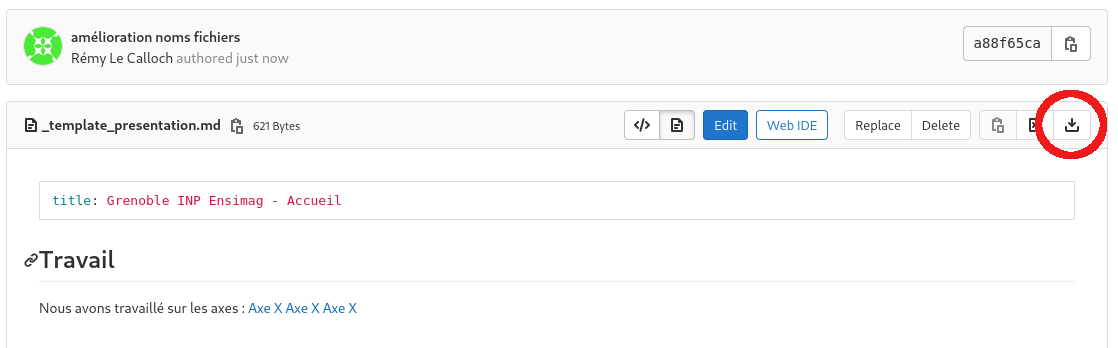
Ce fichier doit vous permettre de prendre en main votre dépôt git, et vous apprendre à remplir et soumettre un document.
Pour illustrer la marche à suivre, nous allons travailler directement sur le fichier _template_presentation.md, situé dans le dossier templates_et_tutoriel.
Pour pouvoir vous déplacer sur le site tout en gardant ce tutoriel ouvert, deux solutions :
Normalement vous aurez donc dans votre zone de dépôt :
| Nom du fichier initial | Nom à donner | Précision |
|---|---|---|
| _template_presentation.md | Nom_etablissement-presentation.md | en format .md - ce sera la page d’accueil de votre groupe de travail |
| Synthese_markdown.md | Nom_etablissement_AXE-X_Synthese.md | en format .md - 1 par axe - nous permet de faciliter la mise en commun des synthèses |
| Le template de la synthèse | Nom_etablissement_AXE-X_SynthesePDF.pdf | en format .pdf - 1 par axe - constitue un élément plus visuel pour le partage direct de vos travaux |
Nous allons travailler sur un petit fichier de présentation de votre groupe de travail. À l’issu de ce tutoriel, vous devriez savoir :
La dernière étape permet simplement de vérifier que votre fichier a été correctement nommé et rempli.
Prêt·es ? C’est parti !
Pour commencer, il va falloir créer une copie de du template.
Cliquer sur le fichier _template_presentation.md
Télécharger le fichier grâce au bouton download
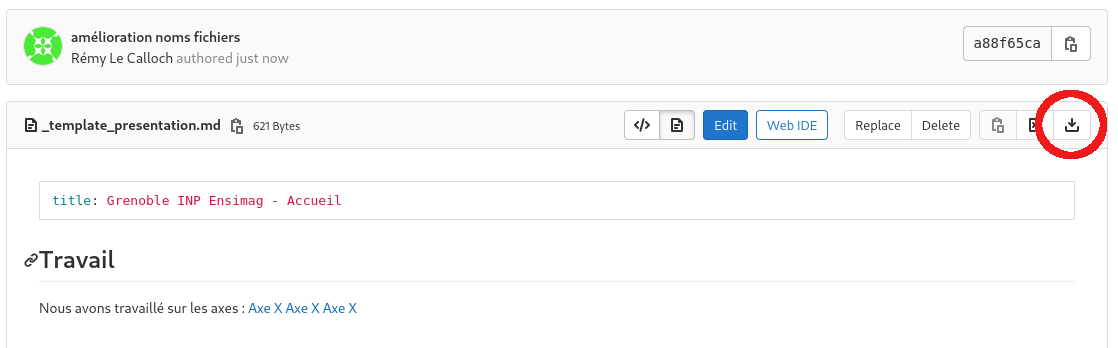
À partir d’ici, deux possibilités s’offrent à vous :
Dans tous les cas, il faudra (avant ou après édition) déposer le fichier sur le site. Pour cela :

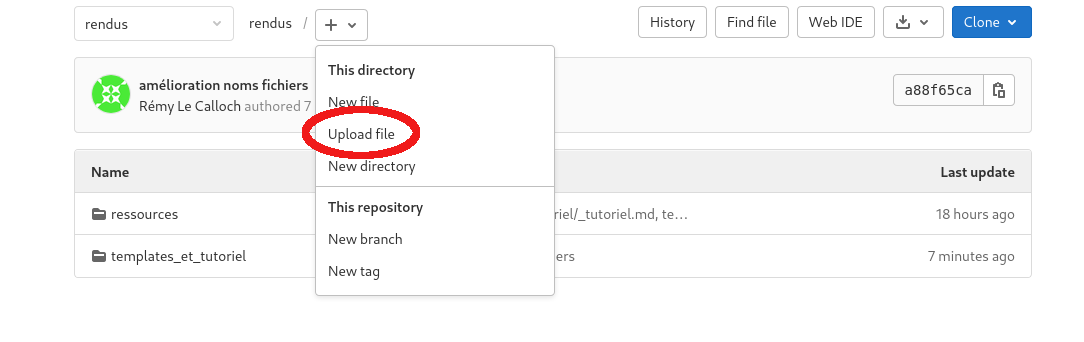
Pour la suite de ce tutoriel, on suppose que vous avez choisi la deuxième solution. Si vous préférez éditer le fichier en local, vous pouvez passer directement à l’étape de remplissage.

Bienvenue dans le mode édition ! Vous devriez maintenant voir le “code” du fichier. Par exemple, le texte en gras est encadré par des astérisques.
N’ayez pas peur, rien de bien méchant ! Vous pouvez à tout moment repasser sur la vue mise en forme, en cliquant sur le panneau Preview juste au-dessus du fichier. N’hésitez pas à naviguer entre les deux panneaux, pour vérifier que tout va bien.
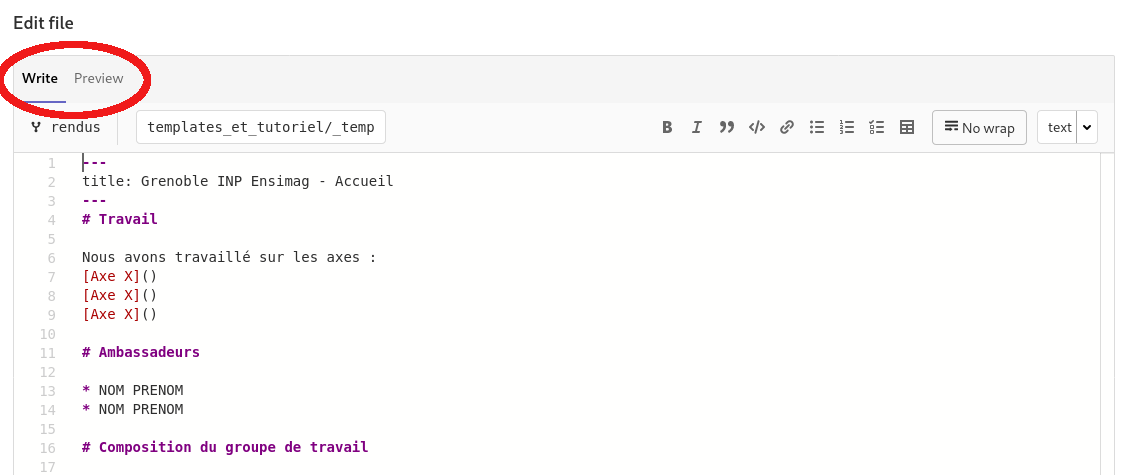
On peut maintenant remplir le document !
Pour celui-ci, il vous faut simplement :
Cette fiche vas nous permettre de vous dédier une page sur notre site, accessibles depuis l’onglet “groupes de travail” de ce site. On vous propose un template, mais vous pouvez y ajouter ce que vous voulez. Présentations, commentaires, etc. C’est votre page !
Une fois que vous avez terminé d’éditer le fichier (ou que vous voulez le fermer pour le reprendre plus tard), il va falloir le sauvegarder !
Pour cela, un formulaire est présent à la fin du fichier.
Pour le remplir :
Commit message : un court message expliquant les modifications faites sur le fichier. Si vous ne savez pas quoi mettre, laissez le message par défaut.
Target Branch : la branche sur laquelle sauvegarder ces modifications. À moins que vous ne connaissiez git, ne la changez pas.
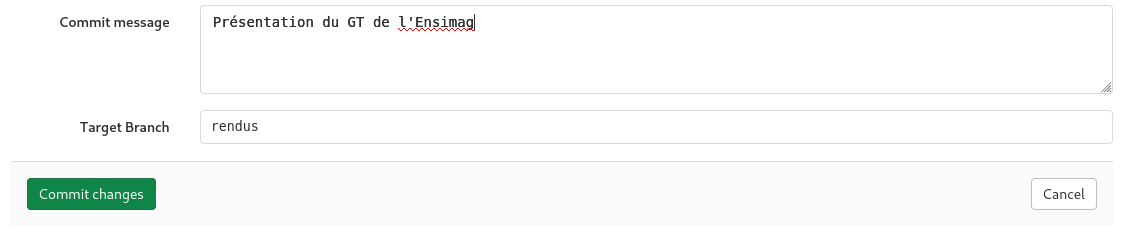
Sauvegarder le document en appuyant sur Commit changes.
Ce paragraphe est là à titre informatif, mais n’est pas nécessaire dans ce tutoriel
Une fois que le document est terminé, vous pouvez le soumettre à la COP2 Étudiante.
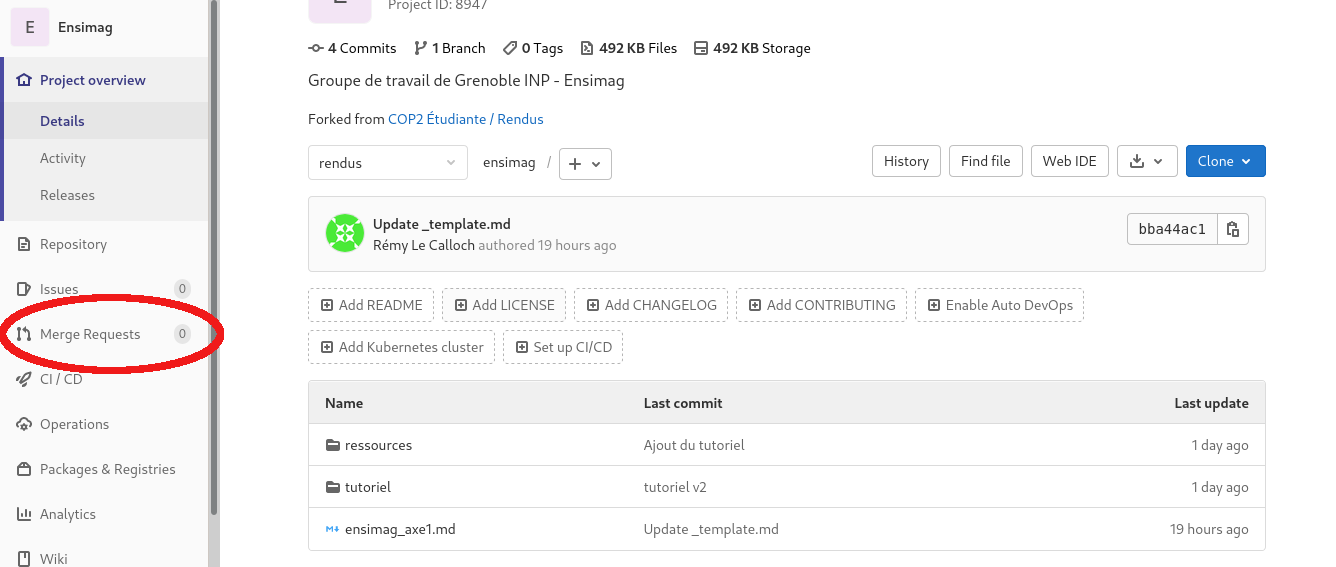
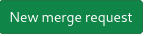
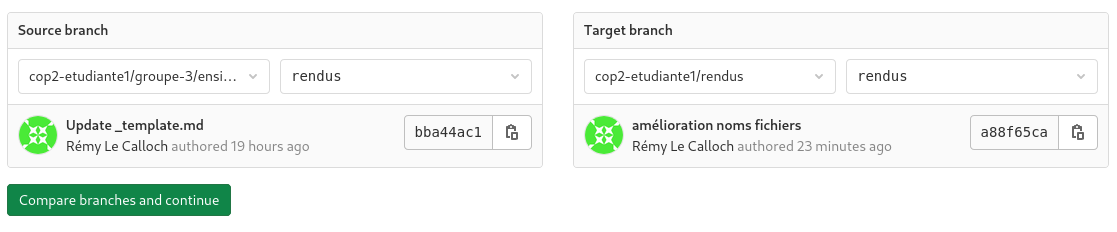
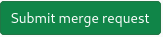
Si vous deviez apporter une modification ou effectuer un changement de fichier, vous pouvez cliquer sur le fichier puis sur Delete pour le supprimer. Ensuite vous devez refaire une demande de merge pour actualiser cela sur le dossier qui centralise tous les fichiers.